教大家新安装的windows11怎么激活
- 分类:Win11 教程 回答于: 2021年07月14日 09:00:02
看到windows11的预览版出来后,许多网友都安装了这个系统体验,不过安装之后就不知道如何激活了,其实有的小伙伴可能在激活win10的时候有用过命令提示符的方法,小编测试过这个方法也同样可以激活win11,下面就教大家如何操作吧。更多win11教程,尽在小白一键重装系统官网。
1、在桌面新建一个文本文档,把以下代码复制进去,如图所示: slmgr /ipk W269N-WFGWX-YVC9B-4J6C9-T83GX slmgr /skms kms.03k.org slmgr /ato。
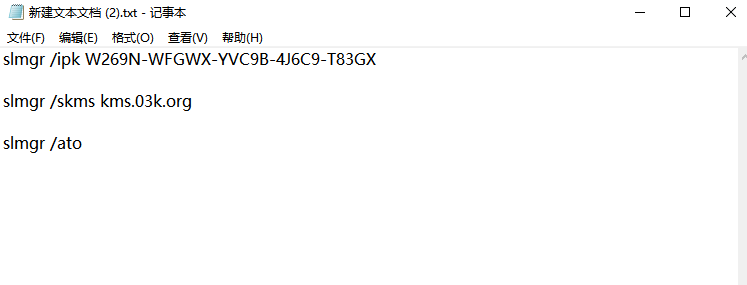
2、点击文件选择“另存为”,在弹出的界面中,将保存位置选择在桌面,保存类型改为所有文件,文件名改为.bat格式的文件,然后点击“保存”按钮。

3、右键点击在桌面上双击刚保存的文件,选择【管理员身份运行】,之后会弹出“成功地安装了产品密钥”提示,点击“确定”按钮。

4、接着会弹出“密钥管理服务计算机名称成功设置为kms.xspace.in”提示,点击“确定”按钮。
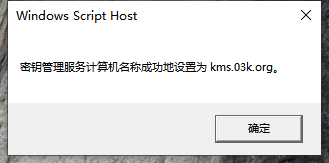
5、随后就会弹出“成功地激活了产品”提示,点击“确定”按钮。
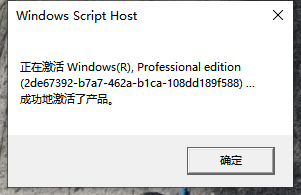
6、这时我们打开计算机系统属性,就可以看到windows已激活。
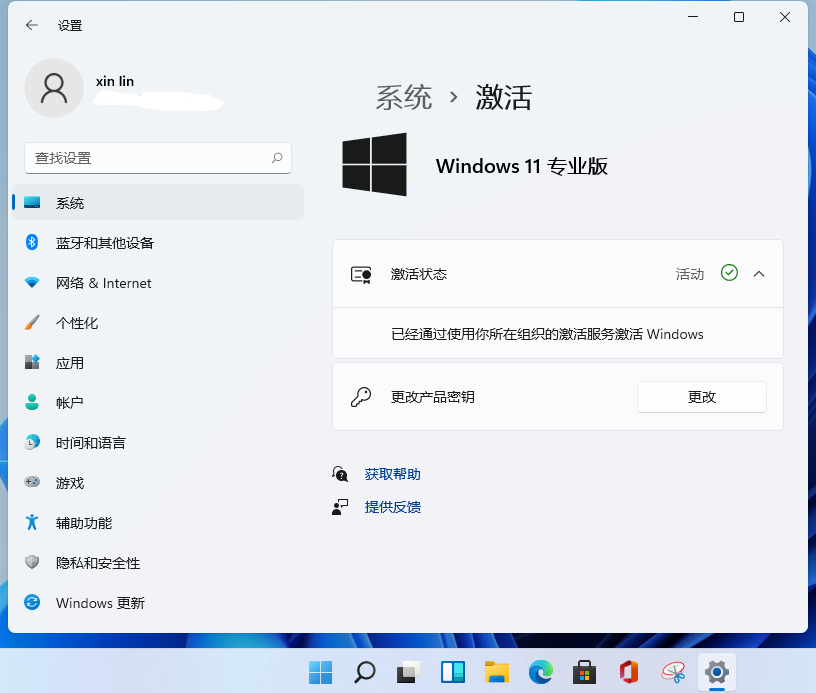
大家就可以按照上述方法进行win11系统激活了,如果你的win10系统还没有激活的话也可以试试哦。
 有用
26
有用
26


 小白系统
小白系统


 1000
1000 1000
1000 1000
1000 1000
1000 1000
1000 1000
1000 1000
1000 1000
1000 1000
1000 0
0猜您喜欢
- Win11多窗口布局2024/01/22
- 小白问win11系统重装教程2023/01/03
- 升级win11系统后如何退回win10..2022/02/20
- win11为何缺乏高性能2024/01/23
- dev渠道升级win11系统会保留原来的文..2022/02/06
- 小白装机工具给电脑重装win11系统教程..2021/11/07
相关推荐
- Win11系统自带的浏览器在哪里?详解位置..2024/06/17
- windows11家庭版怎么升级到专业版..2022/03/11
- tpm打开还不能装win11如何解決..2023/01/07
- Win11双击安装包没有反应原因及解决方..2024/08/29
- win11改mac地址的方法2023/01/06
- win11小白一键重装系统教程2021/10/15














 关注微信公众号
关注微信公众号



